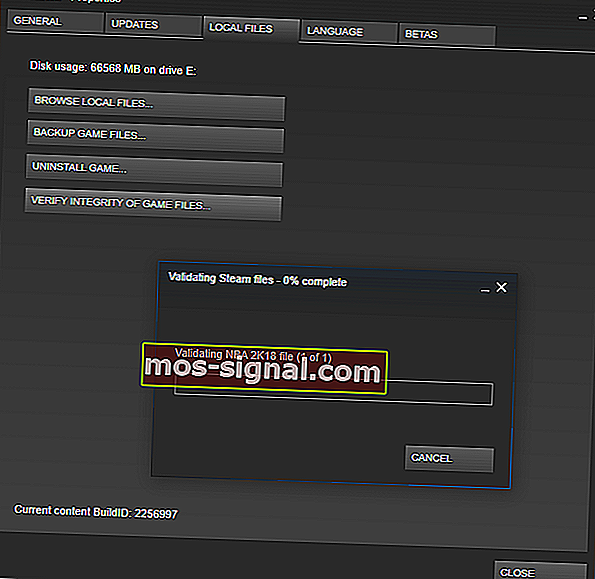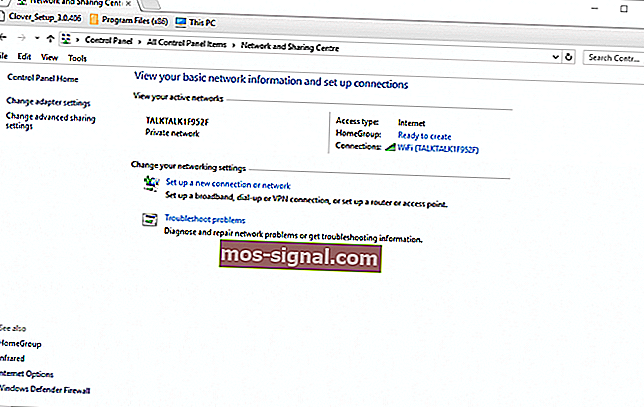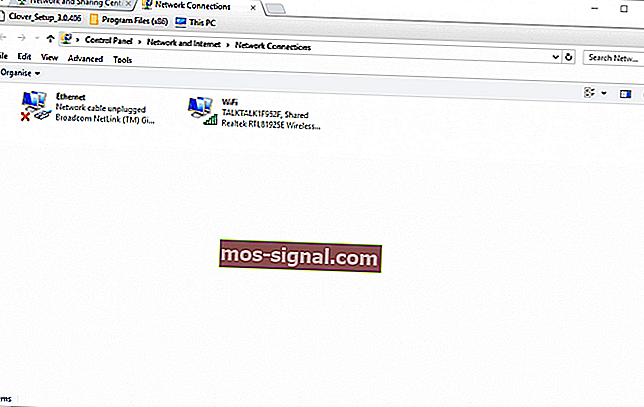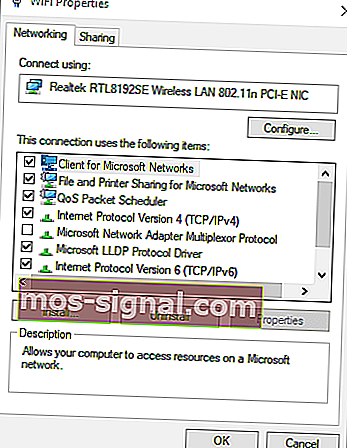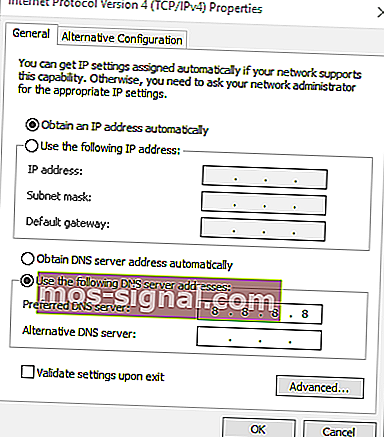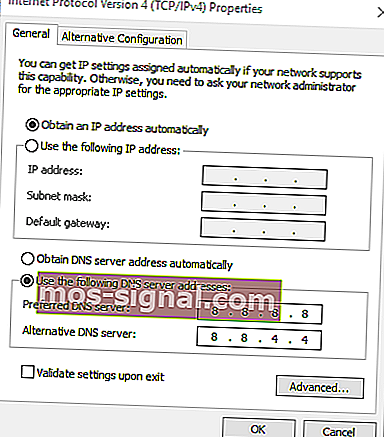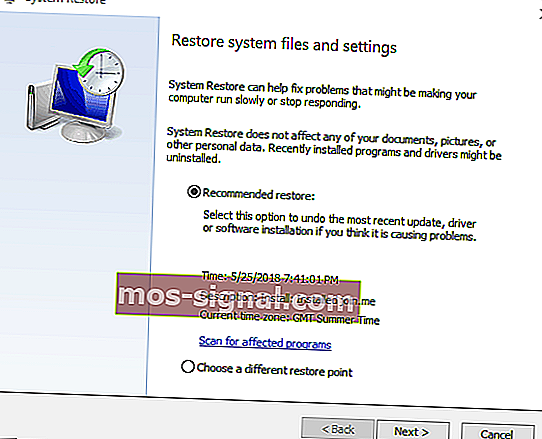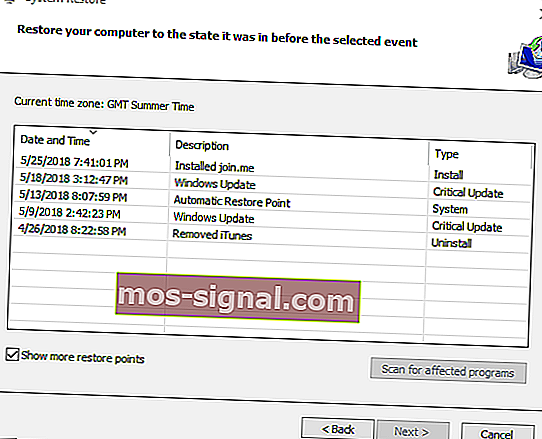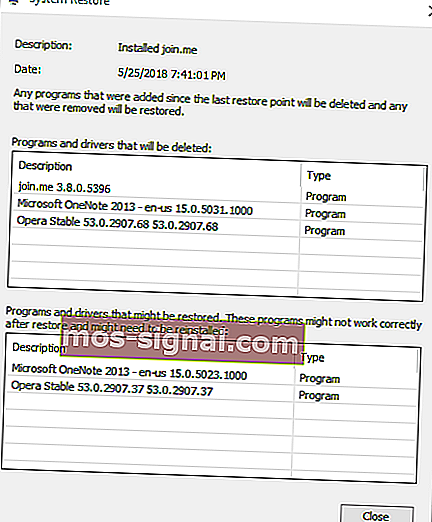PUBG start niet na update [EXPERT FIX]
- Als PUBG weigert te starten na een update, kun je onze snelle tips gebruiken om deze fout op te lossen.
- Aarzel niet om de Steam Cache voor PUBG te verifiëren of een malwarescan uit te voeren.
- Bezoek ook de sectie Battlegrounds van PlayerUnknown voor snellere oplossingen voor soortgelijke problemen.
- Maak een bladwijzer van onze Gaming Hub en je zult op elk moment een reeks diepe duiken in pc-gaming vinden.

PlayerUnknown's Battlegrounds (PUBG) is een boeiende multiplayer battle royale voor Windows 10 en Xbox.
Sommige spelers hebben echter op forums verklaard dat Battlegrounds na een recente update niet voor hen start.
PlayerUnknown's Battlegrounds start niet, maar deze fout gaat niet vergezeld van een pop-upvenster met een bericht dat verdere aanwijzingen geeft.
Als Steam PUBG ook niet voor jou start, zijn dit een paar resoluties waarmee het spel kan starten.
Wat kan ik doen als PUBG niet start na een update?
- Scannen op malware
- Controleer de Steam Cache voor PUBG
- Herstel de Visual C ++ Redistributable
- Sluit MSI Afterburner
- Pas de DNS-serverinstellingen aan
- Windows 10 terugdraaien
1. Scannen op malware

Veel PUBG-spelers hebben verklaard dat ze erin geslaagd zijn Battlegrounds te repareren door simpelweg een snelle malwarescan uit te voeren.
Als u niet technisch onderlegd bent, willen we u eraan herinneren dat BullGuard complete anti-malwareproducten biedt.
Het vlaggenschipproduct van het bedrijf combineert met succes nauwkeurige scans met effectieve uitroeiing van malware.
Verwacht daarnaast uitgebreide identiteitsbescherming, een ingebouwde firewall en ouderlijk toezicht voor alle grote platforms, inclusief mobiele telefoons.

BullGuard
BullGuard biedt nauwkeurige identificatie en blokkering van malware. Gebruik het meteen en ga weer gamen! $ 23,99 / jaar Krijg het gratis⇒ Lees onze volledige BullGuard-recensie
2. Controleer de Steam Cache voor PUBG
- Open eerst de Steam-clientsoftware.
- Klik op de Bibliotheek om een lijst met spellen te openen.
- Klik met de rechtermuisknop op PlayerUnknown's Battlegrounds en selecteer Eigenschappen .
- Selecteer het tabblad Lokale bestanden .
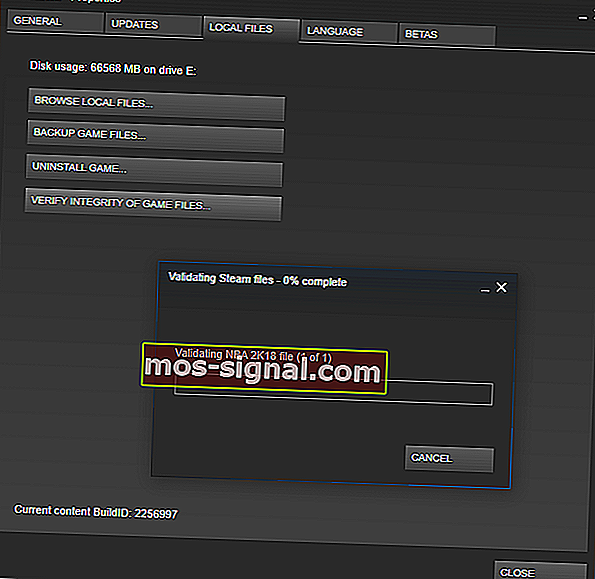
- Druk op de knop Integriteit van gamebestanden verifiëren om de cache van het spel te herstellen.
3. Herstel de Visual C ++ Redistributable

- Je kunt de Visual C ++ repareren door met de rechtermuisknop op PlayerUnknown's Battlegrounds in de bibliotheeksectie van Steam te klikken en Eigenschappen te selecteren .
- Selecteer het tabblad Lokale bestanden (inclusief de optie Integriteit van gamebestanden verifiëren ).
- Druk op de knop Bladeren in lokale bestanden om de PUBG Steam-map in Verkenner te openen.
- Open de map CommonRedist.
- Open vervolgens de map vcredist.
- Dubbelklik op vc_redist.x64 om het Visual C ++ Redistributable-venster te openen waarin u kunt kiezen of u C ++ wilt repareren of installeren. Selecteer om Visual C ++ te repareren.
Hebt u meer ideeën nodig om Visual C ++ te repareren? Bekijk deze gids.
4. Sluit MSI Afterburner om de PUBG-fout te herstellen

- MSI Afterburner is een hulpprogramma voor het overklokken van videokaarten dat sommige Steam-gebruikers gebruiken om te gamen. Sommige Steam-gebruikers hebben echter ontdekt dat ze PUBG kunnen starten na het sluiten van MSI Afterburner.
- Dus als je Afterburner hebt geïnstalleerd, controleer dan of het niet actief is door met de rechtermuisknop op de taakbalk te klikken en Taakbeheer te selecteren.
- Als het tabblad Processen het hulpprogramma MSI-overklok bevat, klikt u met de rechtermuisknop op Afterburner en selecteert u Taak beëindigen.
5. Pas de DNS-serverinstellingen aan
- Open het Configuratiescherm door op de Windows-toets + R-sneltoets te drukken en Configuratiescherm in Uitvoeren te openen.
- Klik op Netwerkcentrum om de opties in de onderstaande afbeelding te openen.
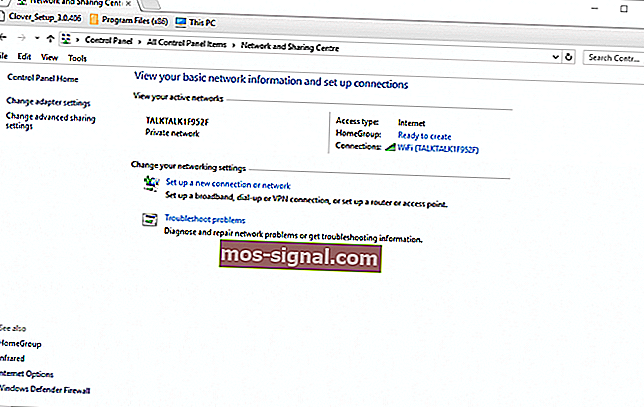
- Klik op Adapterinstellingen wijzigen om netwerkverbindingen te openen.
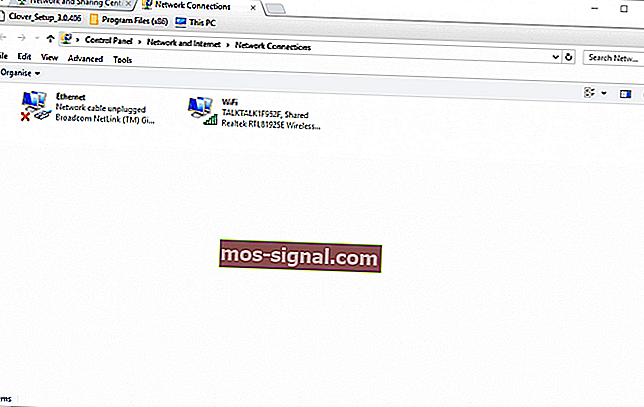
- Klik met de rechtermuisknop op uw netwerkverbinding en selecteer Eigenschappen om het tabblad Netwerken te openen dat wordt weergegeven in de momentopname direct hieronder.
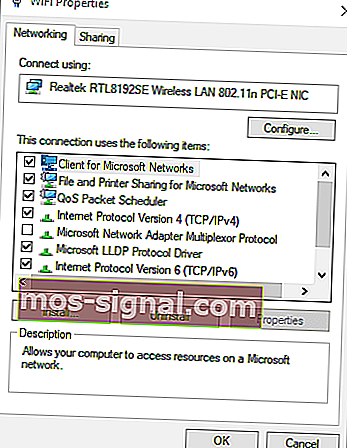
- Dubbelklik op Internet Protocol versie 4 (TCP / IPv4) om het venster in de onderstaande afbeelding te openen.
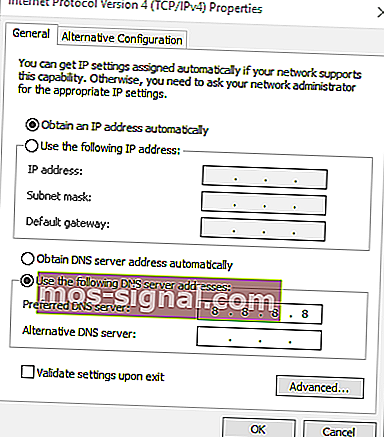
- Selecteer het keuzerondje Gebruik de volgende DNS-servers .
- Voer 8888 in het vak Voorkeurs-DNS-server in.
- Voer 8844 in het vak Alternatieve DNS-server in.
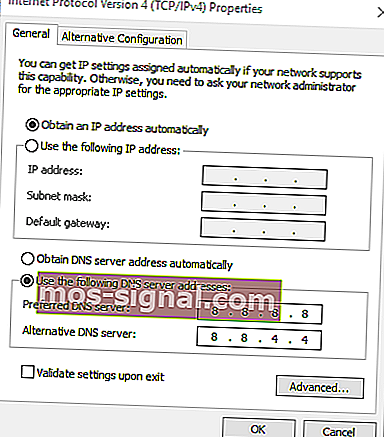
- Klik op de OK- knop om het venster te sluiten.
Sommige PUBG-spelers konden na recente updates geen verbinding maken met de gameserver, dus we kunnen het proberen met de DNS van Google.
Als zodanig kan Battlegrounds die niet starten ook te wijten zijn aan een verouderde DNS-directory, zo niet aan het probleem met de server. U kunt de serverstatus van PUBG controleren, aangezien de servers mogelijk te druk zijn.
6. Draai Windows 10 terug als PUBG niet start na een update
- Open Uitvoeren, voer rstrui in en klik op OK om Systeemherstel te openen.
- Als u de optie Kies een ander herstelpunt kunt selecteren, selecteert u die optie en klikt u op Volgende.
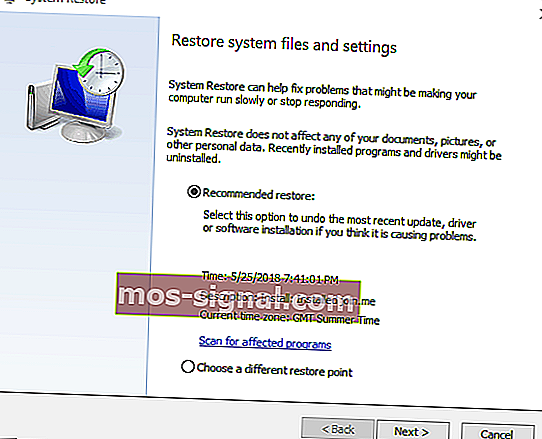
- Selecteer Meer herstelpunten weergeven om uw keuze aan herstelpunten volledig uit te breiden.
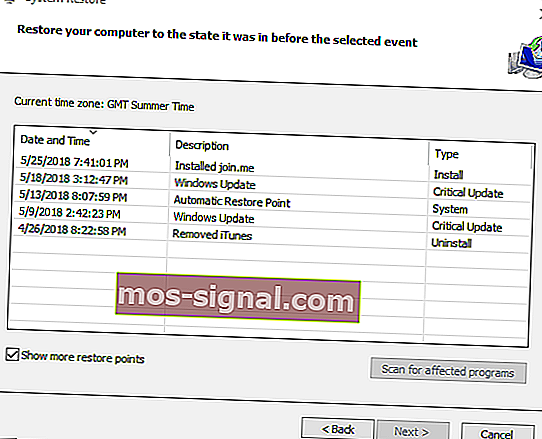
- Selecteer om Windows te herstellen naar een datum die ouder is dan recente PUBG-updates.
- Druk op de knop Zoeken naar getroffen programma's om een venster te openen met programma's en software-updates die worden verwijderd voor een systeemherstelpunt.
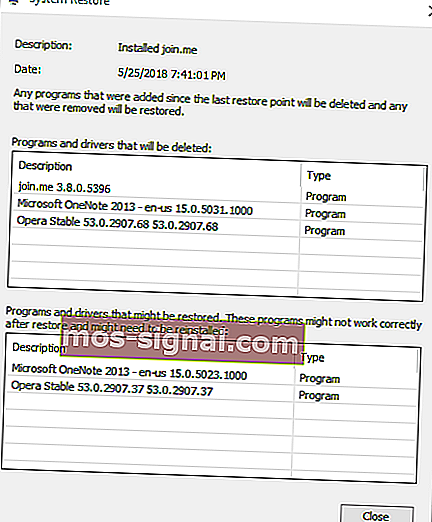
- Klik vervolgens op de knoppen Volgende en Voltooien om Windows 10 opnieuw op te starten en terug te draaien.
Omdat PUBG voor sommige Steam-gebruikers niet start na een recente update, kan het probleem ook worden opgelost door Windows 10 terug te draaien naar een systeemherstelpunt. Systeemherstel maakt software-updates ongedaan na een geselecteerd herstelpunt.
U kunt ervoor kiezen om Windows 10 te herstellen naar een herstelpunt dat dateert van vóór enkele PUBG-updates. U kunt dus Windows herstellen naar een tijd waarin Battlegrounds prima werkte.
Deze gids helpt u een expert te worden in het creëren van een systeemherstelpunt!
Dat zijn enkele van de resoluties die PUBG een kickstart zouden kunnen geven, zodat je de game opnieuw kunt starten. Voor verdere PUBG-fixes, bekijk dit bericht met talloze Battlegrounds-bugs.
Dit artikel bevat algemene oplossingen voor Steam-games. Dus als PUBG niet start na een update en je zit nog steeds vast aan de fout, bekijk ze dan.
FAQ: meer informatie over PUBG
- Waarom start mijn PUBG niet?
De game-cache en malware-infecties kunnen beide problemen met het starten van PUGB's veroorzaken. Om dit op te lossen, aarzel niet om een toonaangevende antivirus zoals BullGuard uit te proberen.
- Hoe los ik op dat PUBG niet wordt geopend?
Deze handleiding voor het oplossen van PUBG start geen problemen en laat zien hoe gemakkelijk het is om de DNS-serverinstellingen aan te passen of de Visual C ++ Redistributable te repareren als mogelijke oplossingen.
- Is PUBG in 2020 nog steeds populair?
PUBG is nog steeds populair in 2020. Voor meer opties om een vriend uit te dagen, bekijk deze lijst met geweldige online games voor twee spelers.
Noot van de redacteur : dit bericht is oorspronkelijk gepubliceerd in augustus 2018 en is sindsdien vernieuwd en bijgewerkt in juli 2020 voor versheid, nauwkeurigheid en volledigheid.